会选择使用源码安装MySQL,想必对MySQL及其他的安装方式已经有了一定的了解,这里就不对周边信息进行过多赘述了,直接开始吧。
编译MySQL比较消耗内存,如果机器内存较小,可能会在编译期间出现内存不足的异常。若没有设置swap分区的可以设置swap分区来解决,否则只能扩容内存了:
[root@txy-server ~]# dd if=/dev/zero of=/swapfile bs=1k count=2048000
[root@txy-server ~]# mkswap /swapfile
[root@txy-server ~]# swapon /swapfile
1、安装编译时所需的依赖包
1.1、使用yum命令安装编译所依赖的包及工具:
[root@txy-server ~]# yum install -y cmake3 git gcc-c++ ncurses-devel perl-Data-Dumper boost boost-doc boost-devel bzip2 openssl-devel libtirpc-devel.x86_64
由于编译MySQL时对gcc的版本要求是5.3以上,所以我们需要先升级一下gcc的版本,因为yum安装目前最新版本只到4.8.5。
升级gcc版本的方式主要有两种,一种是下载源码包进行编译安装,一种是使用yum安装devtoolset包,目前devtoolset包里的gcc版本为5.3.1。
而源码安装的方式比较灵活可以选择任意版本,但非常耗时。这里两种方式都会介绍,可以自行视情况选择。
1.1.1、使用yum安装devtoolset包,命令如下:
[root@txy-server ~]# yum install -y centos-release-scl scl-utils-build
[root@txy-server ~]# yum install -y devtoolset-4-gcc.x86_64 devtoolset-4-gcc-c++.x86_64 devtoolset-4-gcc-gdb-plugin.x86_64
1.1.2、创建软件链接,覆盖/usr/bin下的gcc相关命令,因为编译MySQL时默认会去/usr/bin目录下找gcc相关的命令:
[root@txy-server ~]# ln -sf /opt/rh/devtoolset-4/root/usr/bin/* /usr/bin/
1.1.3、最后验证一下gcc、cc、c++等命令的版本是否为5.3.1:
[root@txy-server ~]# gcc -v
...
gcc version 5.3.1 20160406 (Red Hat 5.3.1-6) (GCC)
[root@txy-server ~]# cc -v
...
gcc version 5.3.1 20160406 (Red Hat 5.3.1-6) (GCC)
[root@txy-server ~]# c++ -v
...
gcc version 5.3.1 20160406 (Red Hat 5.3.1-6) (GCC)
Tips:建议使用这种方式进行安装,比较简单不容易踩坑
1.2.1、以下是源码安装的方式,首先下载GCC源码安装包并解压缩:
[root@txy-server ~]# cd /usr/local/src
[root@txy-server /usr/local/src]# wget http://ftp.gnu.org/gnu/gcc/gcc-9.1.0/gcc-9.1.0.tar.gz
[root@txy-server /usr/local/src]# tar -xzvf gcc-9.1.0.tar.gz
1.2.2、进入解压后的目录,运行download_prerequisites脚本,该脚本会自动下载编译时所需要的依赖文件和库:
[root@txy-server /usr/local/src]# cd gcc-9.1.0
[root@txy-server /usr/local/src/gcc-9.1.0]# ./contrib/download_prerequisites
1.2.3、建立输出目录,将所有的中间文件都放到该目录下:
[root@txy-server /usr/local/src/gcc-9.1.0]# mkdir gcc-build-9.1.0
1.2.4、进入新建的目录,并完成编译配置:
[root@txy-server /usr/local/src/gcc-9.1.0]# cd gcc-build-9.1.0
[root@txy-server /usr/local/src/gcc-9.1.0/gcc-build-9.1.0]# ../configure -enable-checking=release -enable-languages=c,c++ -disable-multilib
参数说明:
–enable-languages:让gcc支持哪些语言
–disable-multilib:不生成编译为其他平台可执行代码的交叉编译器
–disable-checking:生成的编译器在编译过程中不做额外检查,也可以使用–enable-checking=xxx来增加一些检查
1.2.5、接着就可以进行编译安装了:
[root@txy-server /usr/local/src/gcc-9.1.0/gcc-build-9.1.0]# make && make install
Tips:这一步耗时会比较久,大概1-2个小时
1.2.6、创建软件链接,覆盖/usr/bin下的gcc相关命令,因为编译MySQL时默认会去/usr/bin目录下找gcc相关的命令:
[root@txy-server ~]# ln -sf /usr/local/bin/* /usr/bin/
1.2.7、最后验证一下gcc版本是否为9.1.0,如下代表安装成功:
[root@txy-server ~]# gcc -v
Using built-in specs.
COLLECT_GCC=gcc
COLLECT_LTO_WRAPPER=/usr/local/libexec/gcc/x86_64-pc-linux-gnu/9.1.0/lto-wrapper
Target: x86_64-pc-linux-gnu
Configured with: ../configure -enable-checking=release -enable-languages=c,c++ -disable-multilib
Thread model: posix
gcc version 9.1.0 (GCC)
[root@txy-server ~]#
2、下载MySQL源码包解压并编译安装
2.1、进入MySQL官网下载地址:
2.2、复制源码包的下载链接:

2.3、到Linux上下载并解压源码包:
[root@txy-server ~]# cd /usr/local/src
[root@txy-server /usr/local/src]# wget https://cdn.mysql.com//Downloads/MySQL-8.0/mysql-boost-8.0.18.tar.gz
[root@txy-server /usr/local/src]# tar -zxvf mysql-boost-8.0.18.tar.gz
2.4、进入解压后的目录,参照如下命令步骤完成编译安装:
# 创建数据文件存放目录
[root@txy-server /usr/local/src]# mkdir -p /data/mysql
[root@txy-server /usr/local/src]# cd mysql-8.0.18/
# 新建目录,存放编译产生的中间文件。因为不允许在源码目录下进行编译
[root@txy-server /usr/local/src/mysql-8.0.18]# mkdir builder
[root@txy-server /usr/local/src/mysql-8.0.18]# cd builder/
[root@txy-server /usr/local/src/mysql-8.0.18/builder]# cmake3 ../ -DCMAKE_INSTALL_PREFIX=/usr/local/mysql -DMYSQL_DATADIR=/data/mysql -DSYSCONFDIR=/etc -DMYSQL_USER=mysql -DWITH_MYISAM_STORAGE_ENGINE=1 -DWITH_INNOBASE_STORAGE_ENGINE=1 -DMYSQL_UNIX_ADDR=/tmp/mysql.sock -DMYSQL_TCP_PORT=3306 -DEXTRA_CHARSETS=all -DDEFAULT_CHARSET=utf8mb4 -DDEFAULT_COLLATION=utf8mb4_general_ci -DWITH_DEBUG=0 -DMYSQL_MAINTAINER_MODE=0 -DWITH_SYSTEMD=1 -DDOWNLOAD_BOOST=1 -DWITH_BOOST=../boost
[root@txy-server /usr/local/src/mysql-8.0.18/builder]# make && make install
Tips:编译安装会比较耗时,大概1-2个小时
cmake3命令所使用的参数说明:
-DCMAKE_INSTALL_PREFIX=/usr/local/mysql:MySQL安装的根目录
-DMYSQL_DATADIR=/data/mysql:数据文件所存放的目录
-DSYSCONFDIR=/etc :MySQL配置文件所在目录
-DMYSQL_USER=mysql:MySQL服务的用户名
-DWITH_MYISAM_STORAGE_ENGINE=1:安装MyISAM引擎
-DWITH_INNOBASE_STORAGE_ENGINE=1:安装InnoDB引擎
-DWITH_ARCHIVE_STORAGE_ENGINE=1:安装Archive引擎
-DWITH_MEMORY_STORAGE_ENGINE=1:安装Memory引擎
-DWITH_FEDERATED_STORAGE_ENGINE=1:安装Federated引擎
-DWITH_PARTITION_STORAGE_ENGINE=1:安装Partition引擎
-DWITH_READLINE=1:MySQL的readline library
-DMYSQL_UNIX_ADDR=/tmp/mysql.sock:sock文件的路径
-DMYSQL_TCP_PORT=3306 :MySQL的监听端口
-DENABLED_LOCAL_INFILE=1:启用加载本地数据
-DENABLE_DOWNLOADS=1:编译时允许自主下载相关文件
-DEXTRA_CHARSETS=all :使MySQL支持所有的扩展字符
-DDEFAULT_CHARSET=utf8mb4:设置默认字符集为utf8mb4
-DDEFAULT_COLLATION=utf8mb4_general_ci:设置默认字符校对
-DWITH_DEBUG=0:禁用调试模式
-DMYSQL_MAINTAINER_MODE=0:是否启用mysql维护器特定的开发环境
-DDOWNLOAD_BOOST=1:允许在线更新boost库
-DWITH_BOOST=../boost:指定boost安装路径
关于cmake3所支持的参数可以到官网文档进行查询:
2.5、编译安装完成后,创建mysql用户及更改相应目录的属主:
[root@txy-server ~]# groupadd mysql
[root@txy-server ~]# useradd -M -g mysql -s /sbin/nologin mysql
[root@txy-server ~]# chown -R mysql:mysql /usr/local/mysql/
[root@txy-server ~]# chown -R mysql:mysql /data/mysql/
2.6、编辑配置文件:
[root@txy-server ~]# vim /etc/my.cnf
[mysqld]
basedir=/usr/local/mysql
datadir=/data/mysql
socket=/tmp/mysql.sock
[mysqld_safe]
log-error=/var/log/mysqld/mysqld.log
pid-file=/var/run/mysqld/mysql.pid
2.7、创建日志文件存放的目录和pid文件存放的目录,并赋权给mysql用户:
[root@txy-server ~]# mkdir -p /var/log/mysqld /var/run/mysqld
[root@txy-server ~]# chown -R mysql:mysql /var/log/mysqld
[root@txy-server ~]# chown -R mysql:mysql /var/run/mysqld
2.8、配置环境变量,方便使用MySQL的命令:
[root@txy-server ~]# vim /etc/profile
export MYSQL_HOME=/usr/local/mysql
export PATH=$PATH:$MYSQL_HOME/bin
[root@txy-server ~]# source /etc/profile
[root@txy-server ~]# mysql --version # 验证配置是否成功
mysql Ver 8.0.18 for Linux on x86_64 (Source distribution)
[root@txy-server ~]#
2.9、执行如下命令初始化数据库:
[root@txy-server ~]# mysqld --initialize --user=mysql --basedir=/usr/local/mysql/ --datadir=/data/mysql
初始化成功后会生成root账户的默认密码,如下图所示:

将该密码复制并保存,因为后面需要使用该密码登录到MySQL中修改密码
2.10、将MySQL生成的启动文件复制到/usr/lib/systemd/system/目录下:
[root@txy-server ~]# cp /usr/local/src/mysql-8.0.18/builder/scripts/mysqld.service /usr/lib/systemd/system/
[root@txy-server ~]# chown 775 /usr/lib/systemd/system/mysqld.service
2.11、使用systemctl命令启动MySQL服务:
[root@txy-server ~]# systemctl start mysqld
2.12、查看3306端口是否已正常监听:
[root@txy-server ~]# netstat -lntp |grep 3306
tcp6 0 0 :::33060 :::* LISTEN 27363/mysqld
tcp6 0 0 :::3306 :::* LISTEN 27363/mysqld
[root@txy-server ~]#
2.13、使用默认密码登录MySQL,并重置密码及开放远程登录:
[root@txy-server ~]# mysql -uroot -pmXyfy/g8\)aus
mysql> ALTER USER 'root'@'localhost' IDENTIFIED WITH mysql_native_password BY 'your_password'; # 重置密码
mysql> use mysql;
mysql> update user set host ='%' where user='root'; # 开放远程登录
mysql> FLUSH PRIVILEGES; # 刷新修改
2.14、使用可视化工具进行远程连接,测试下是否能正常对MySQL进行访问:
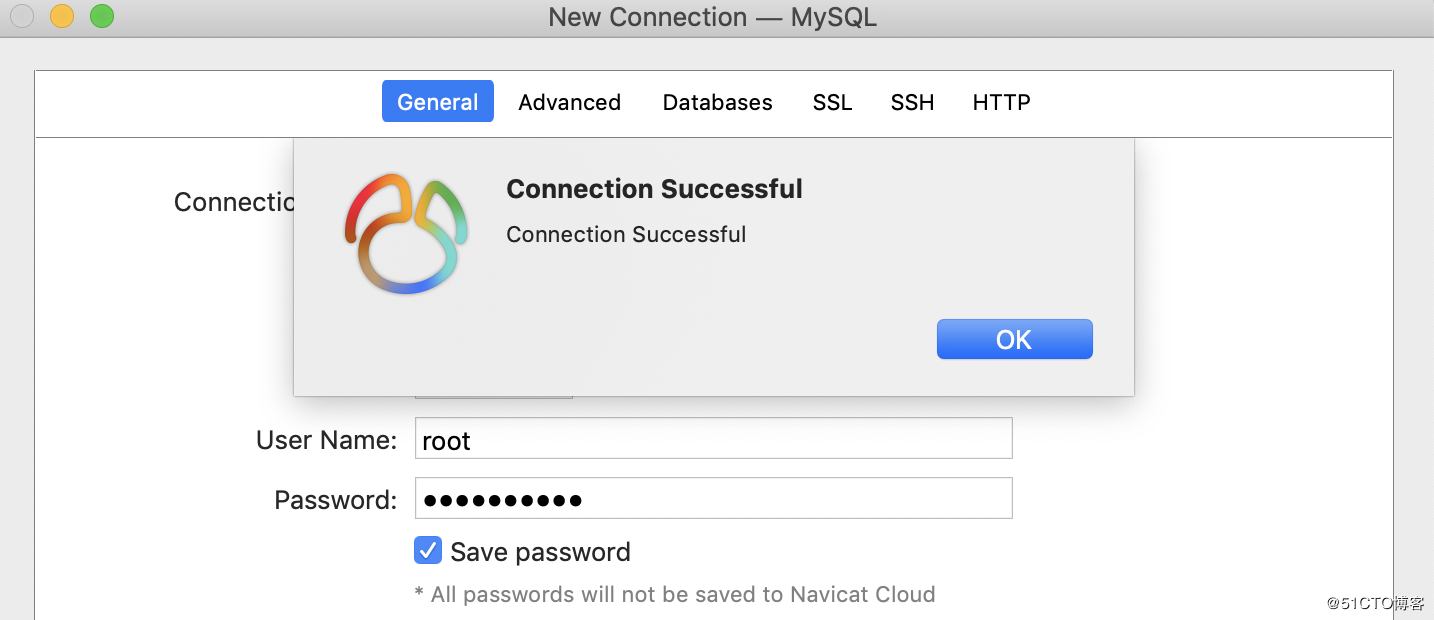
end





















 1824
1824











 被折叠的 条评论
为什么被折叠?
被折叠的 条评论
为什么被折叠?








